Не харесвате как се справя вашата Facebook група? Можете да го напуснете, но групата все още ще бъде там. Ако искате да скриете групата във Facebook от нови членове или ако искате да я изтриете, следвайте нашето ръководство.
Как да архивирате група във Facebook
Когато архивирате група във Facebook, няма да можете да създавате публикации или да харесвате или добавяте коментари. Няма да можете да добавяте повече членове, но съществуващите членове ще могат да виждат групата. Можете да възстановите предишната слава на групата по всяко време.
Можете да архивирате група във Facebook от страницата на групата или от уебсайта на Facebook, или от приложението Facebook на iPhone или Android.
Ще използваме новия интерфейс на Facebook Desktop, за да ви водим през процеса. (Ето как да получите новия интерфейс на Facebook.)
Първо отворете уебсайта на Facebook в избрания от вас браузър и отидете до групата във Facebook, която искате да архивирате или изтриете. Щракнете върху бутона „Меню“ от горната лента с инструменти и изберете опцията „Архив“.
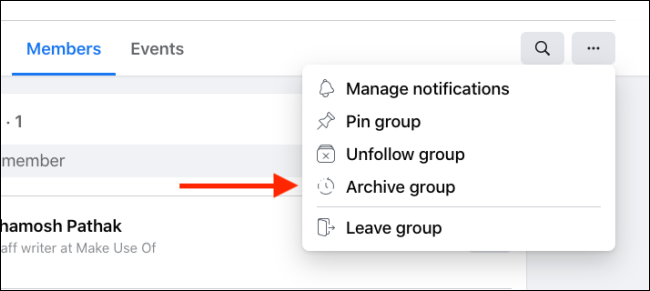
От изскачащия прозорец щракнете върху бутона „Потвърди“.
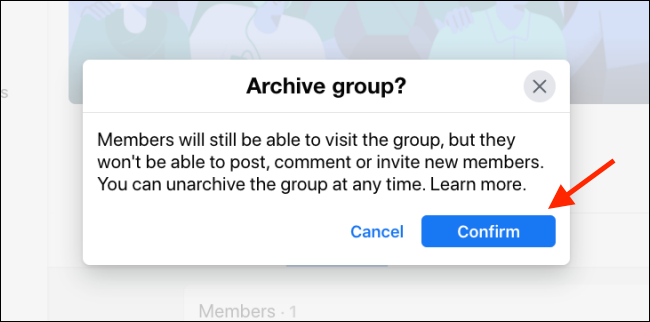
Вашата група ще бъде архивирана.
Можете да се върнете към групата по всяко време и да щракнете върху бутона „Разархивиране на групата“, за да възобновите груповите дейности.
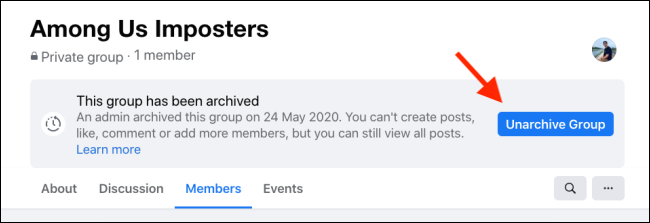
Процесът е малко по-различен в приложението за iPhone или Android. Отворете групата и изберете иконата „Инструменти“ в горния десен ъгъл.
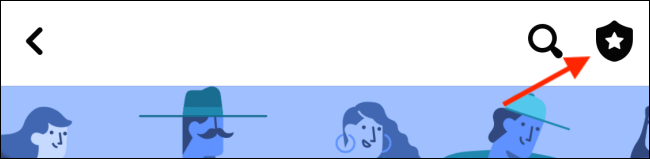
Сега изберете опцията „Настройки на групата“.
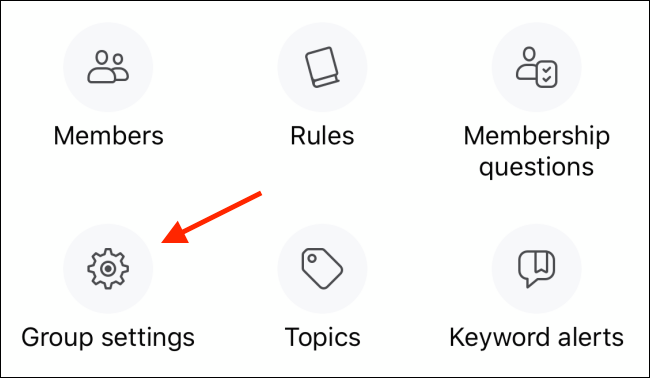
Тук превъртете до края на страницата и докоснете бутона „Архив“.
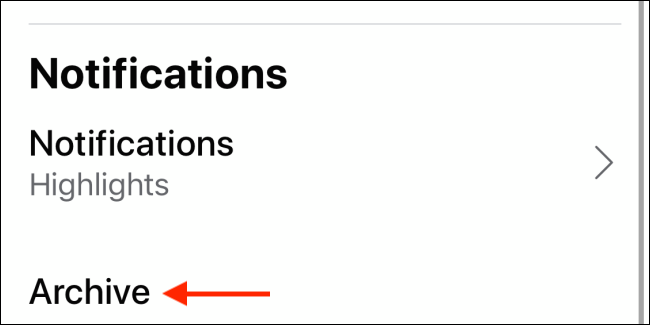
От следващия екран изберете причина за архивиране и докоснете бутона „Продължи“.
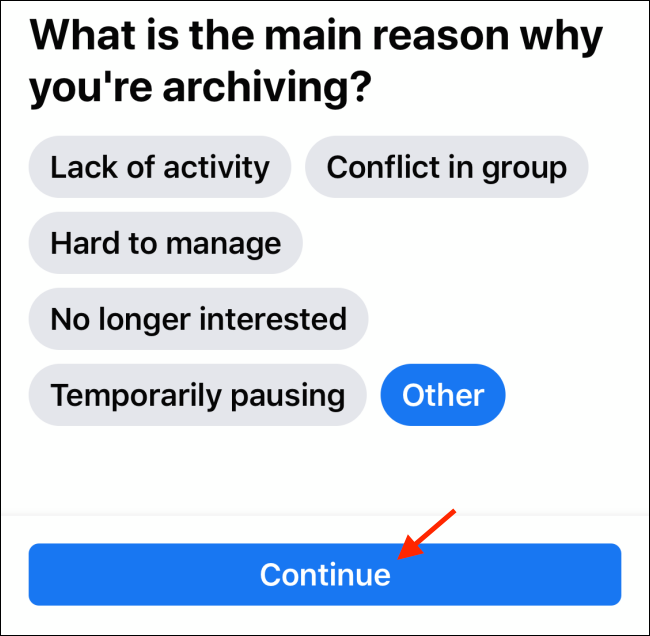
Тук докоснете бутона „Архив“. Вашата група ще бъде архивирана.
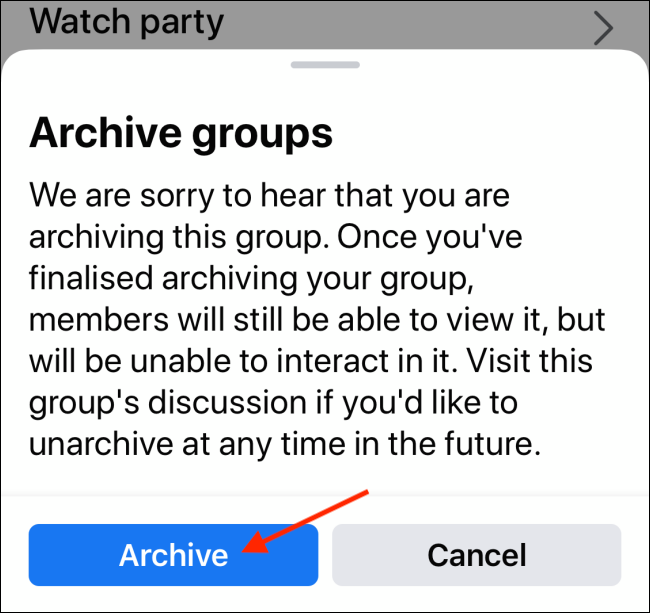
Можете да се върнете към групата по всяко време и да докоснете бутона „Разархивиране“, за да възобновите дейността.
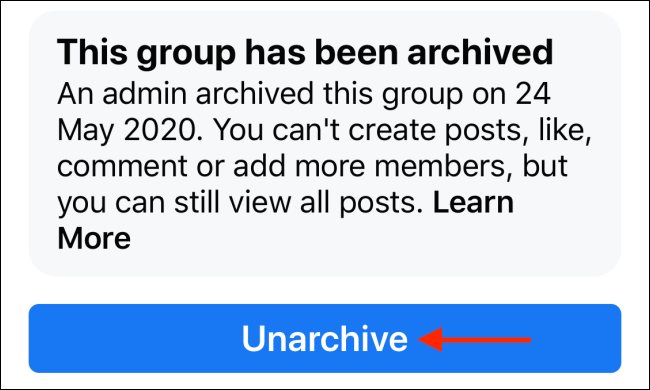
Как да изтриете група във Facebook
Процесът на изтриване на група във Facebook обаче не е толкова прозрачен. Първо трябва да премахнете всички членове и след това сами да напуснете групата във Facebook, за да я изтриете.
Само създателят на групата (който е същият като администратора) може да изтрие групата. Ако създателят вече не е част от групата, тогава всеки администратор може да изтрие групата.
На уебсайта на Facebook отворете групата във Facebook, която искате да изтриете. Щракнете върху бутона „Членове“ в горната лента с инструменти.
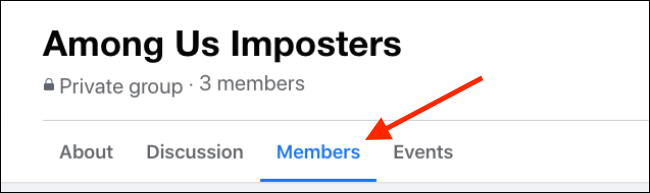
Сега ще видите списък с всички членове. Щракнете върху бутона „Меню“ до член и изберете опцията „Премахване на член“.
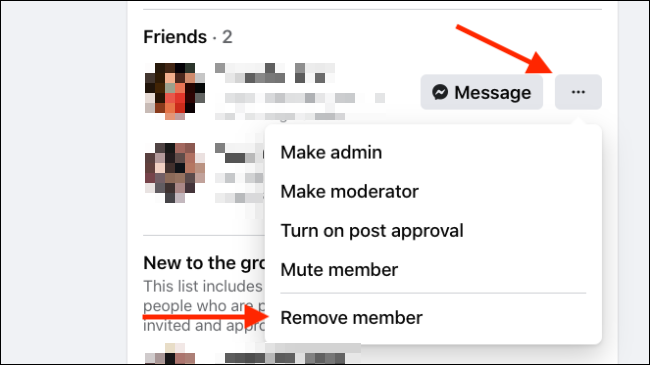
От изскачащия прозорец щракнете върху бутона „Потвърди“.
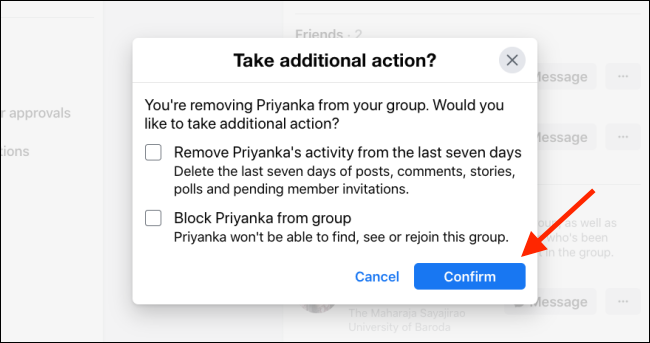
Сега повторете процеса за всички членове на вашата група. Когато сте единственият, който е останал (трябва да сте създател и администратор на групата), щракнете върху бутона „Меню“ от горната лента с инструменти и изберете опцията „Напускане на групата“.
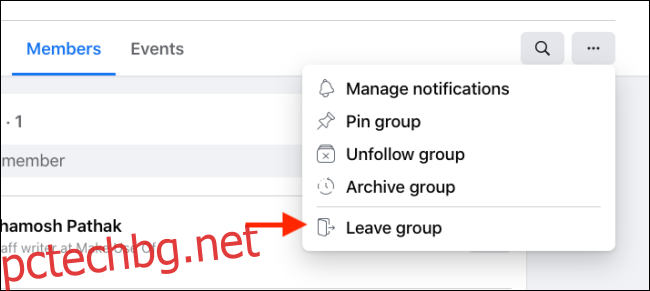
Facebook ще ви попита дали сте сигурни, че искате да напуснете и да изтриете групата. Щракнете върху бутона „Напускане на групата“, за да потвърдите. Вашата група вече ще бъде изтрита.
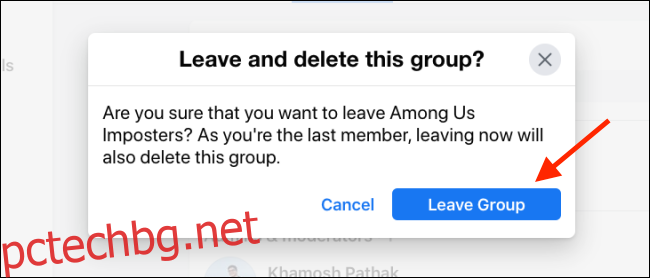
За да изтриете група във Facebook в приложението Facebook на вашия смартфон с iPhone или Android, отворете групата във Facebook и докоснете иконата „Инструменти“ в горния десен ъгъл.
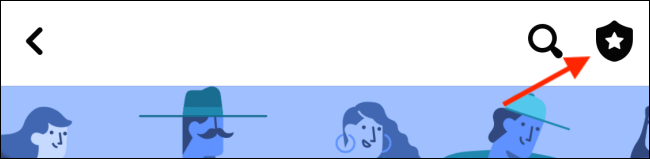
Тук докоснете бутона „Членове“.
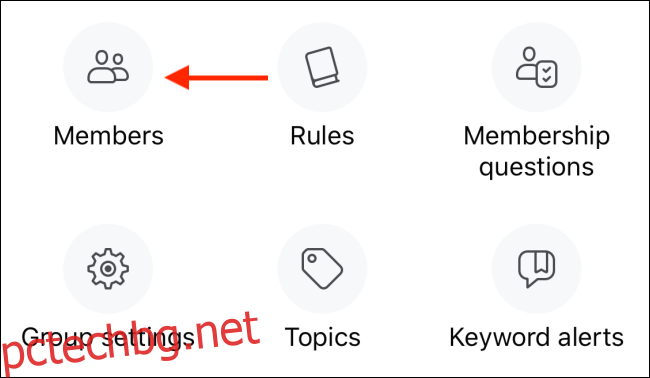
Сега изберете името на член и от опциите изберете опцията „Премахване (член) от група“.
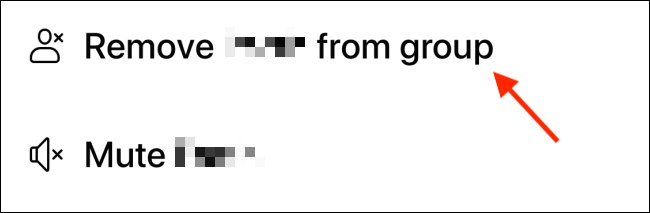
От изскачащия прозорец докоснете бутона „Потвърди“.

Повторете този процес за всички членове, докато не станете единственият човек, който е останал в групата.
Отново докоснете бутона „Инструменти“ в горния десен ъгъл и от менюто „Инструменти за администратор“ докоснете опцията „Напускане на групата“.
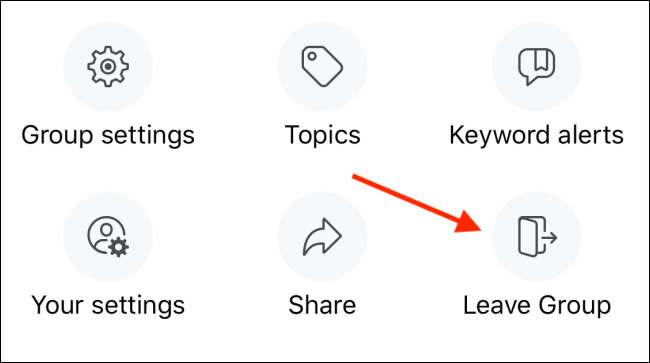
Докоснете бутона „Напускане и изтриване“, за да изтриете групата веднъж завинаги.
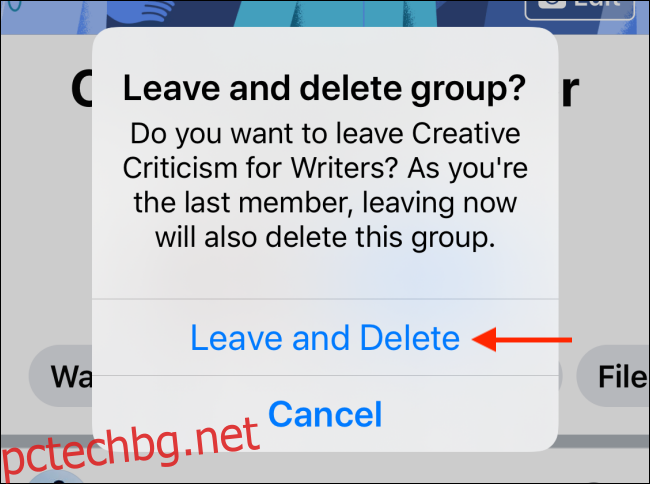
Можете също да деактивирате или изтриете личния си акаунт във Facebook.
